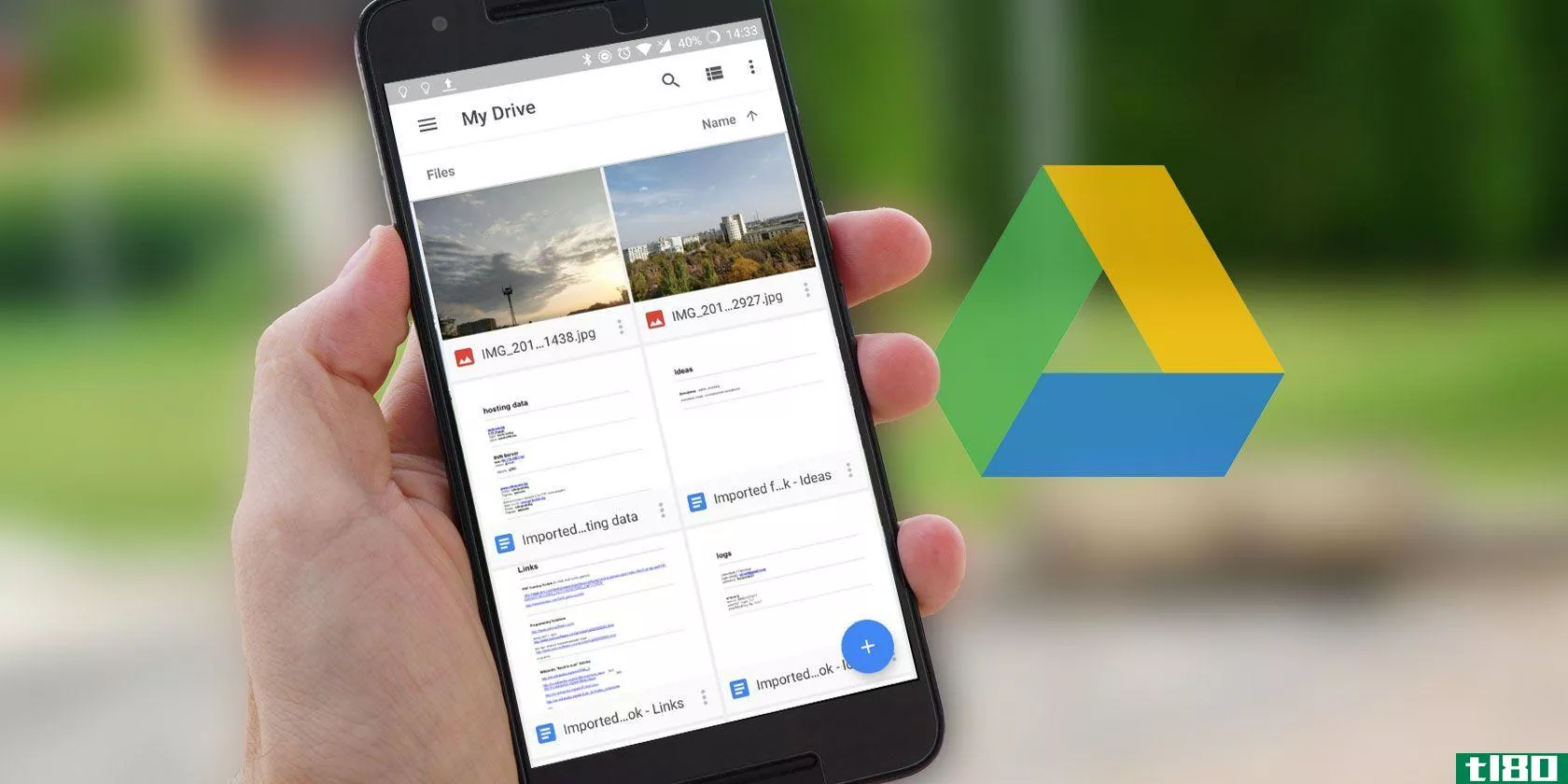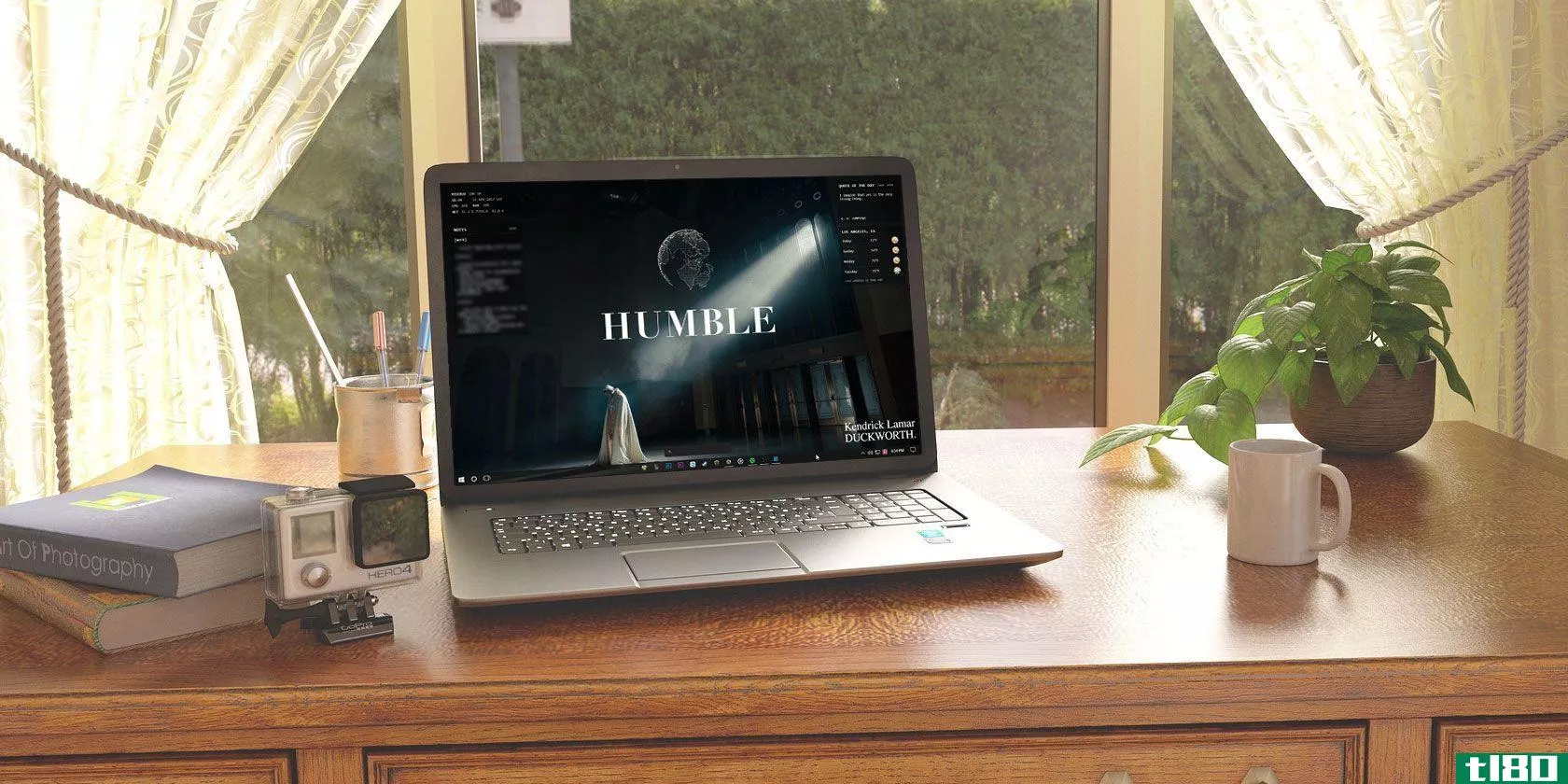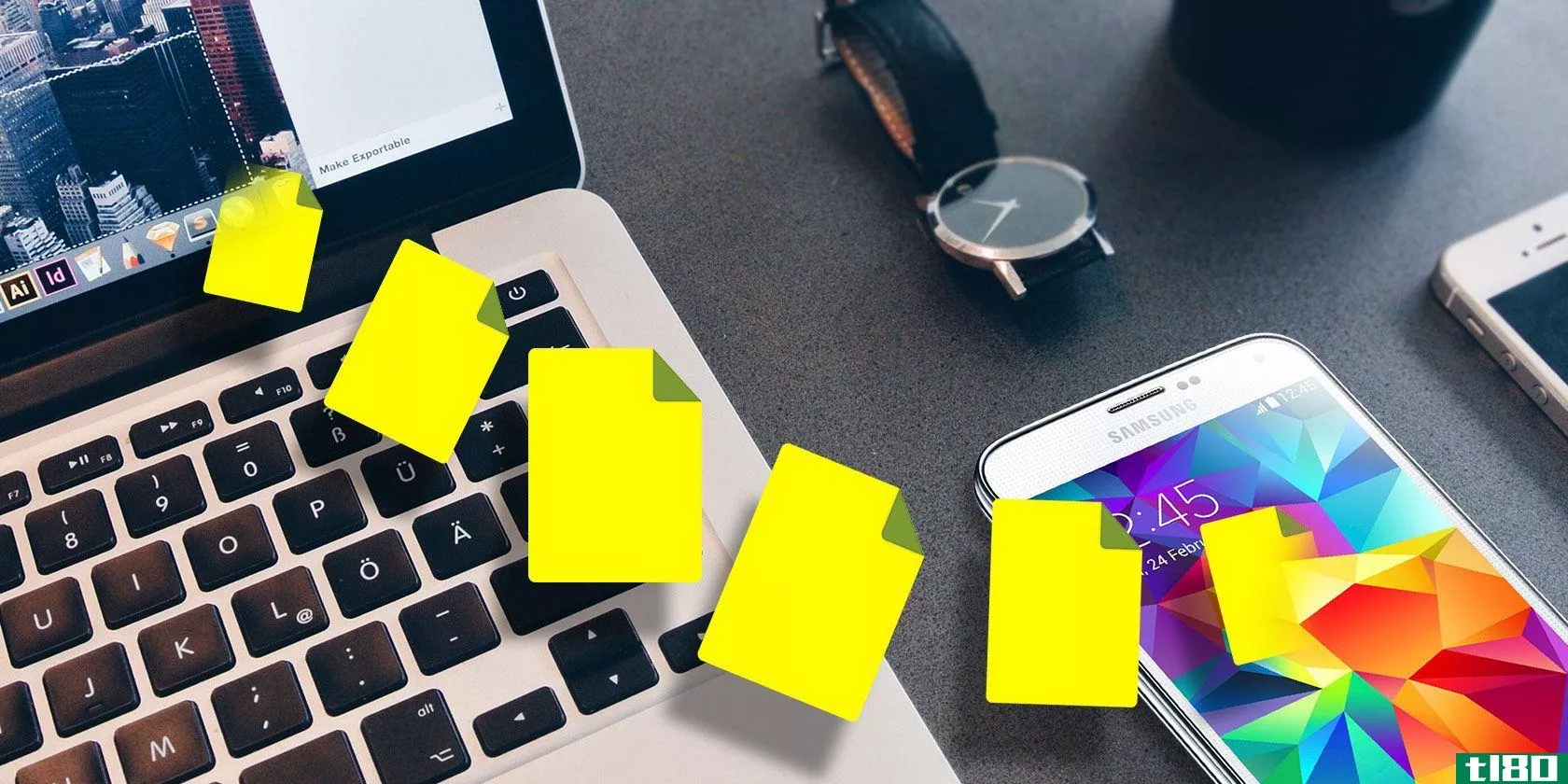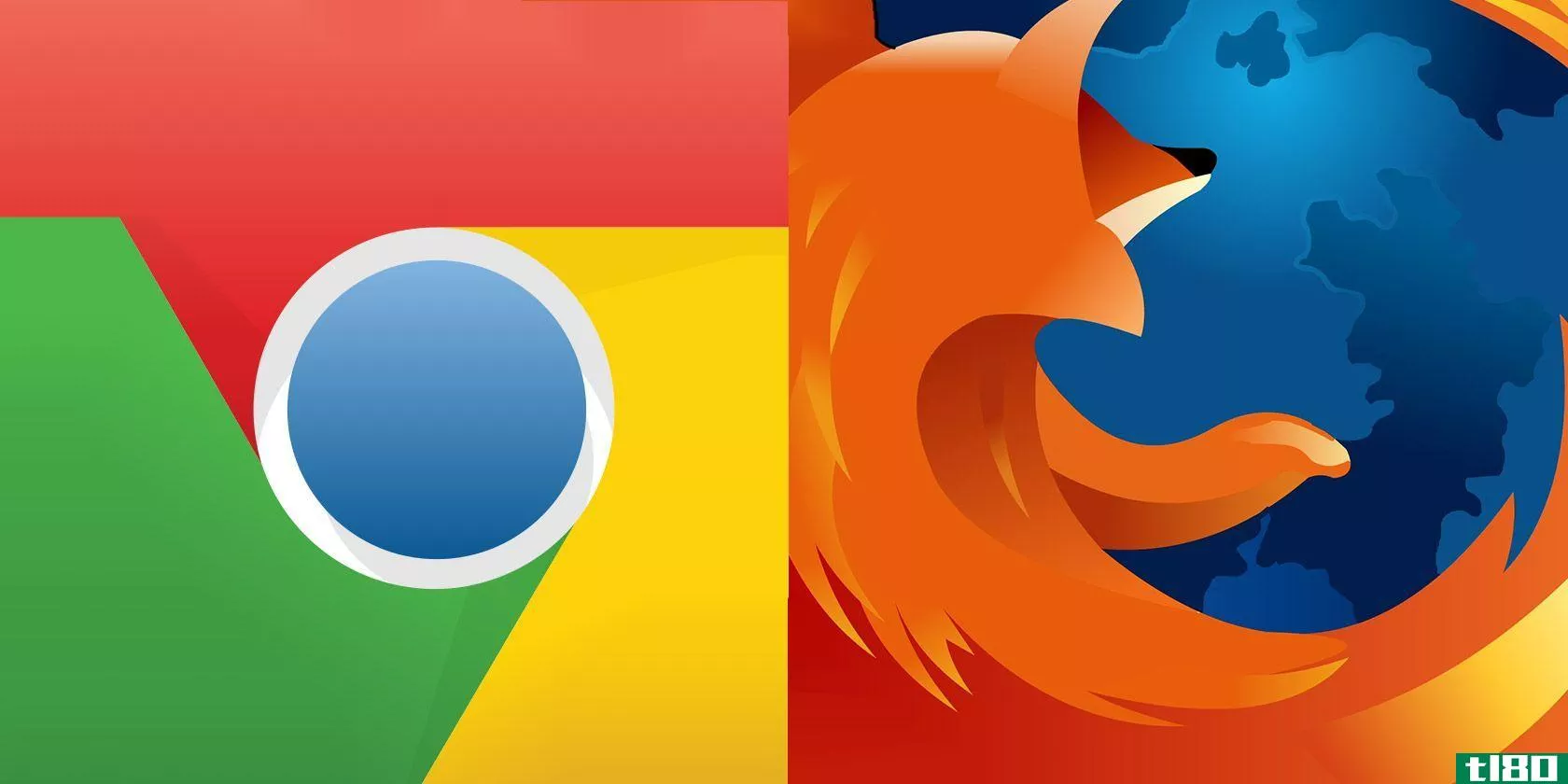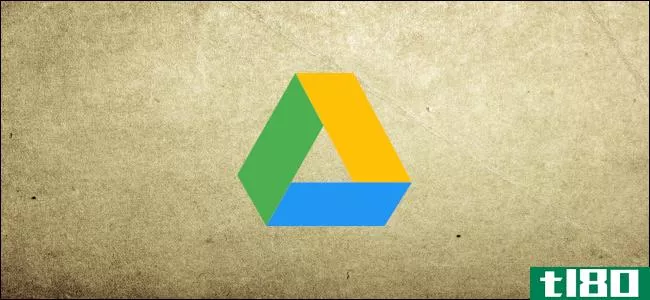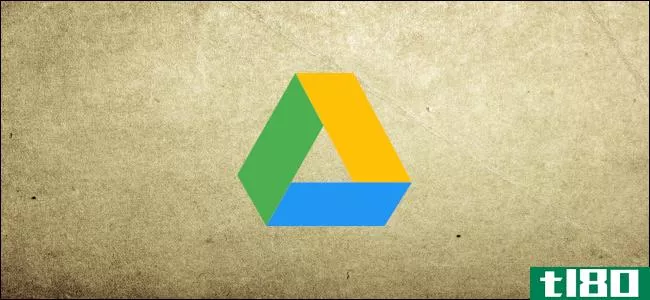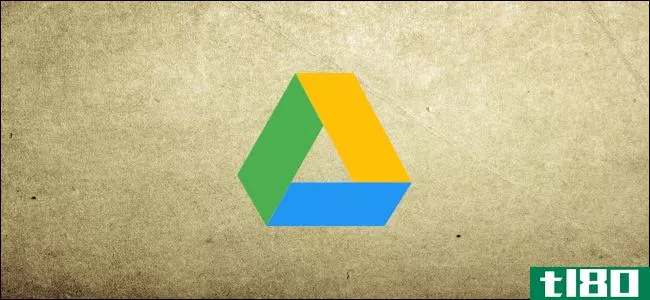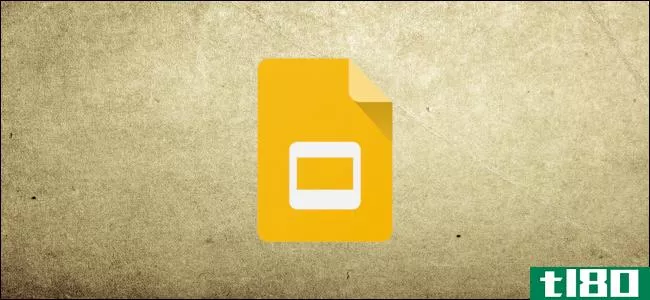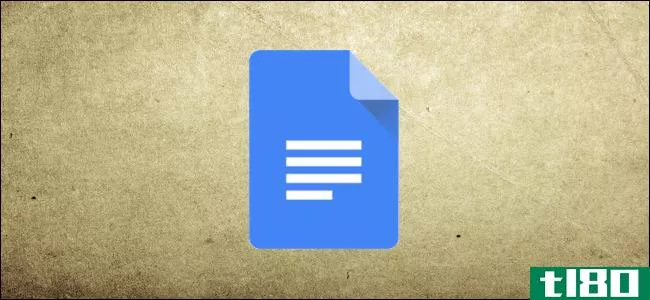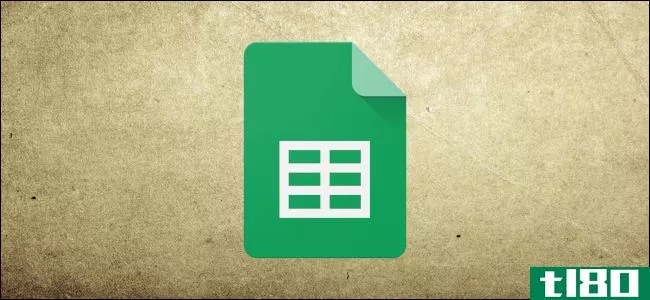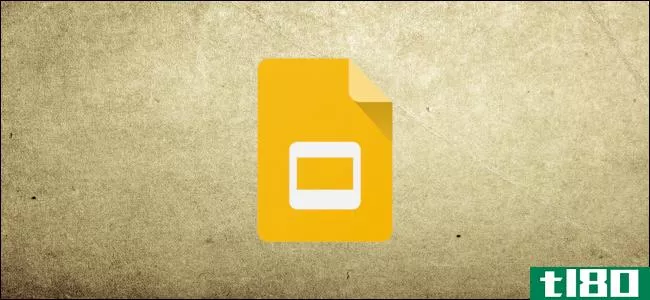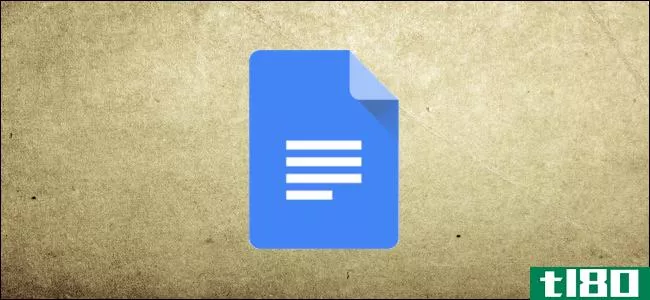如何为googledrive上的文件创建可共享的下载链接
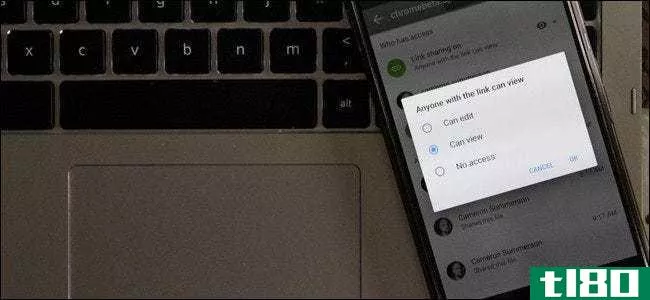
谷歌驱动器是伟大的,你可以从任何地方,在几乎任何设备**问你的文件,并同步它们之间的计算机。但还有一个很好的特点:分享。如果你有某个人需要的文件,只需点击几下就可以给他一个下载链接。
下面介绍如何为存储在Google驱动器中的任何文件生成链接,以及如何控制文件(和链接)的隐私。
如何在windows、macos或chrome操作系统上生成共享链接
如果您是Windows、macOS或Chrome操作系统用户,并且安装了Google Drive应用程序(如果您没有安装,那么您真的应该安装),那么生成链接非常简单,甚至可以直接从Windows资源管理器或Finder中完成。值得注意的是,驱动程序默认内置在Chrome操作系统的文件管理器中,因此需要安装其他任何东西。
(如果您不使用驱动器应用程序,请跳到本指南的最后一节,该节介绍如何从驱动器的web界面共享文件。)
首先,导航到要共享的文件。不管是文档、图片、可执行文件还是任何其他类型的文件,共享过程都是一样的。右击文件,然后进入谷歌驱动器进入这个菜单。
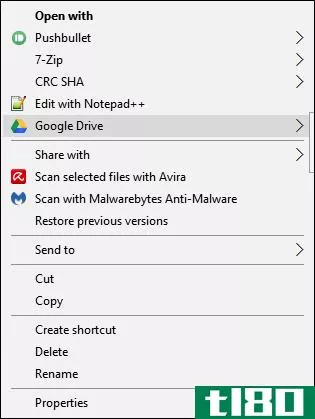
当新的菜单选项弹出时,选择“共享”
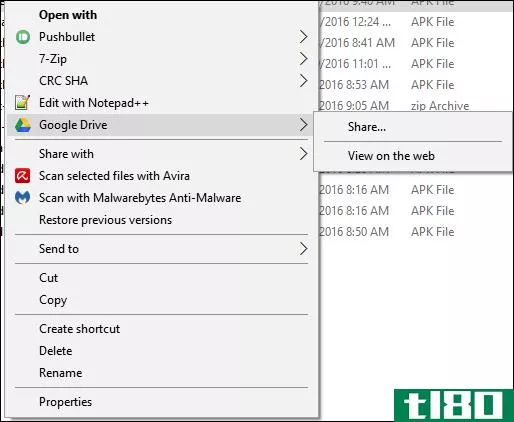
注意:在macOS和Chrome操作系统上,没有“Google Drive”选项,只需选择“Share”(在Chrome操作系统上)或“Share using Google Drive”(在macOS上)。从那以后,其他一切基本上都是一样的。
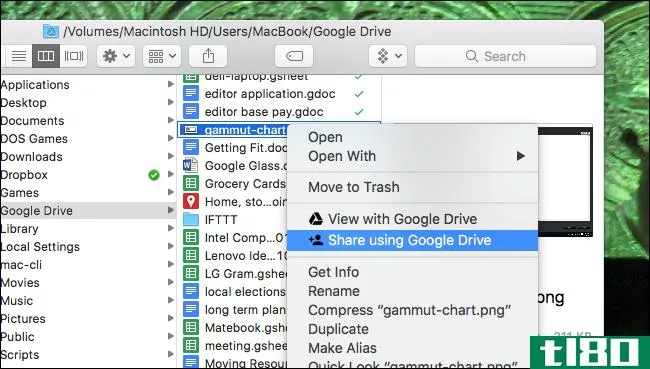
出现的第一个框将允许您将链接发送到特定的电子邮件地址,如果您愿意,您可以这样做,但是由于我们在这里讨论的是创建可共享的链接,因此我们将更进一步。
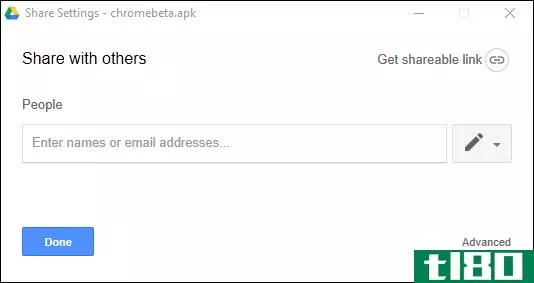
在“共享设置”对话框的右上角,有一个按钮,上面写着“获取可共享链接”。
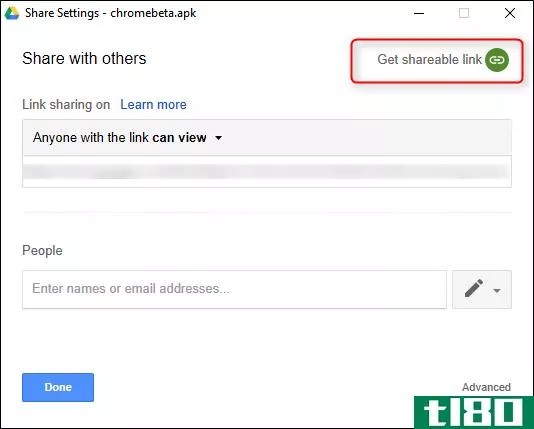
启用该选项后,将填充链接。你可以简单的复制它,然后将它粘贴到电子邮件、聊天信息或其他任何地方。
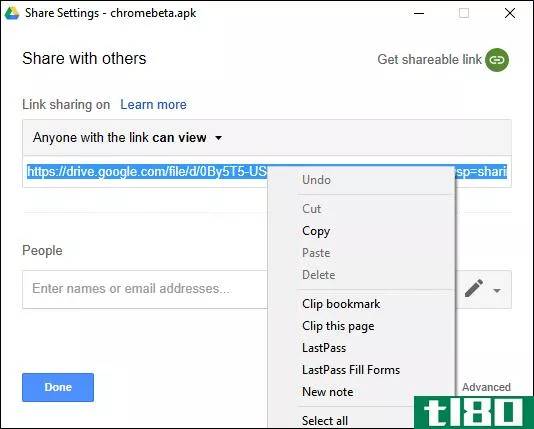
但这里还有更多的控制权。当您生成下载链接时,它会自动允许具有该链接的任何人查看该文件。但是,您可以使用链接正上方的下拉菜单更改此设置。
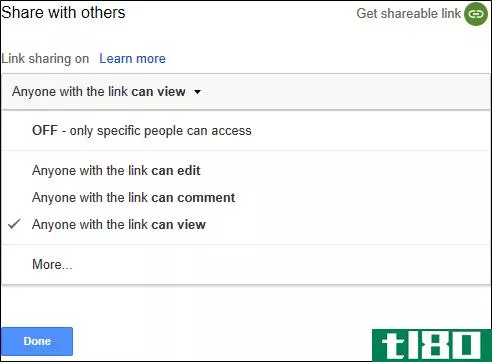
这里有几种选择:
- 关闭:如果您不小心共享了文件,请使用此选项基本上取消共享,使其再次成为私有文件。
- 任何有链接的人都可以编辑:这更多的是针对文档之类的,但这基本上给了共享用户完全的读写权限。他们仍然不能从你的驱动器中删除它,尽管这只是为了文件的内容。
- 任何有链接的人都可以评论:同样,这主要是针对文档的。它允许共享用户在需要时留下评论这对于团队项目来说非常好。
- 任何有链接的人都可以查看:共享用户可以简单地查看文件,但不能以任何方式编辑它。这是共享文件时的默认操作,也是尝试共享文件供下载时的最佳选择。
最下面还有一个“更多”选项,允许您更改文件的常规隐私设置:
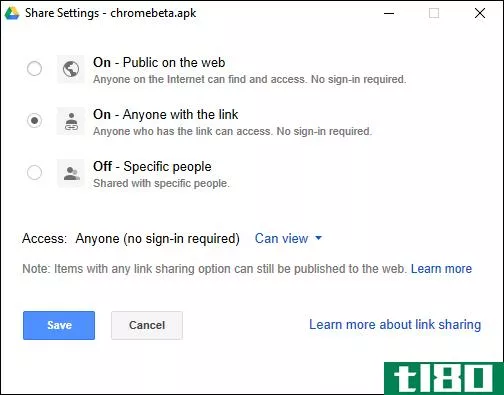
- On(Public):这基本上使文件公开。任何人都可以搜索、查找和下载该文件。
- 打开(链接):任何有链接的人都可以下载。他们不必登录他们的Google帐户就可以做到这一点。
- 关:只有特定的人才能访问该文件。因此,需要Google登录。
是的,当你所做的只是共享一个简单的文件的时候,这是一个很大的收获。好消息是,Google在这里承担了大部分繁重的工作,默认的共享操作是相当私有的(任何人都可以访问你的链接,但前提是他们知道该链接),因此你可以快速高效地共享文件。
如何在android和ios上生成共享链接
如果你需要在移动设备上建立一个链接,这个过程同样简单,尽管不同的选项更加隐蔽。因此,我们将把它分解为几个部分:生成链接和控制共享链接。
生成链接
在本教程中,我使用的是Android设备,但是Drive应用程序在Android和iOS上的工作方式基本相同,所以不管你在哪个平台上,你都应该能够跟随。
继续并打开驱动器应用程序,然后导航到要共享的文件。
点击文件上的三点按钮,然后点击“共享链接”。在iOS上,这实际上是“获取链接”
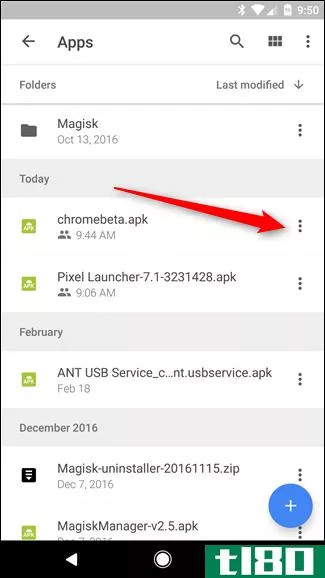
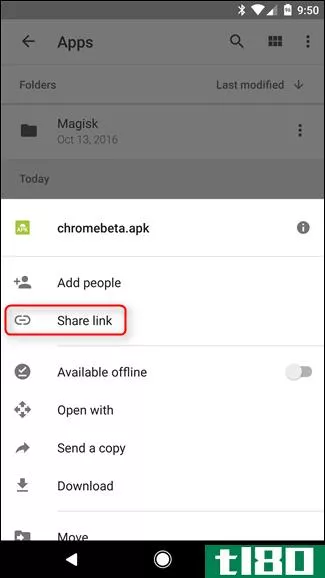
这就是Android和iOS之间唯一真正的区别所在:在iOS上,链接被简单地复制到剪贴板上,这样你就可以共享它了。在Android上,共享菜单会出现,给你更多的选择。
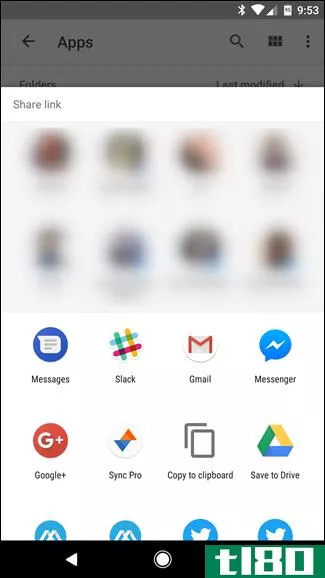
你的共享对话框可能看起来和我的不同,因为它是根据你的共享历史记录、安装的应用程序等来管理的。但你应该能够从这里翼它只是选择应用程序,你想分享的文件。或者,您可以选择“复制到剪贴板”选项,如果您只想复制链接并手动共享它。
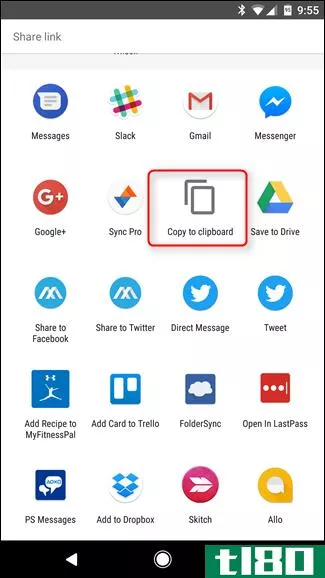
如何修改共享链接
既然你有了共享链接,你可能想知道所有的选项都在哪里。与Windows或Chrome操作系统不同,这些选项不能直接从共享对话框中获得。相反,它们被隐藏在文件的驱动器菜单中。
再次导航到共享的文件,然后再次点击三点菜单按钮。
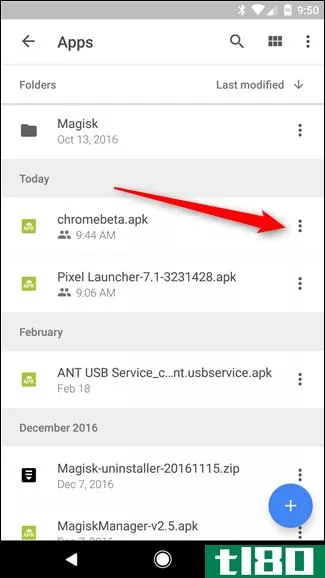
不过,这次请点击文件名右侧的“i”按钮。这是信息按钮。
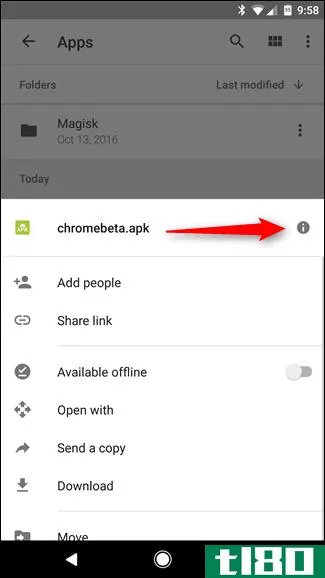
向下滚动一点,直到看到文件信息后面的第一个子部分。在“谁有访问权”部分中,您将修改文件的共享设置。
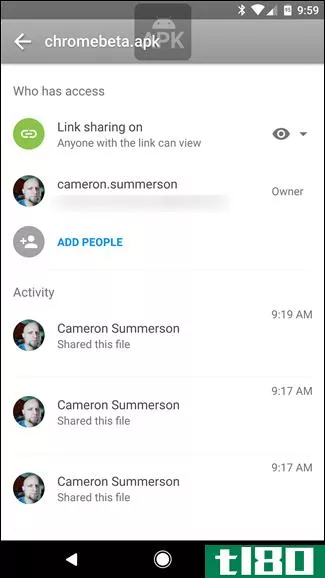
这里的第一件事是链接共享,因为你已经共享了这个文件,共享将打开。隐私将被设置为“任何有链接的人都可以查看”,因为这是默认操作。如果你想改变,点击眼球/向下箭头。
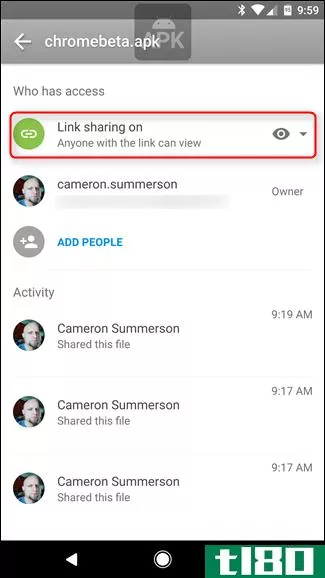
您可以将状态更改为“可编辑”、“可查看”或“关闭”(取消共享文件)。简单的豌豆。
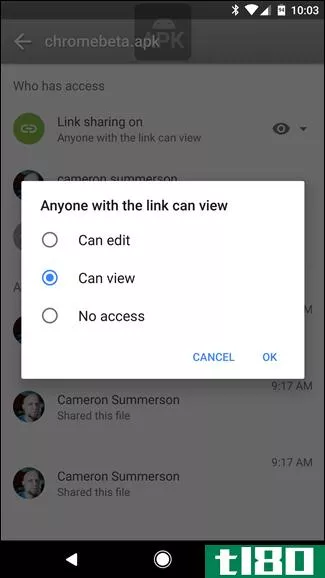
否则,如果希望与单个用户共享文件,还可以向文件中添加特定的人。只需单击“谁有访问权”部分下的“添加人员”按钮。
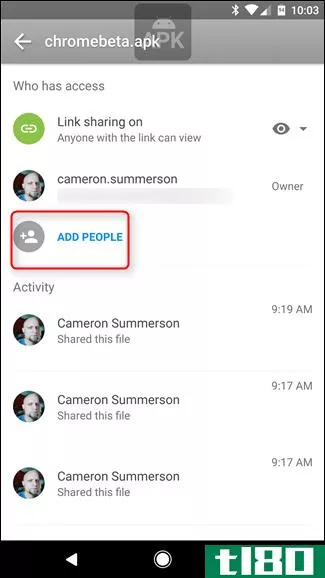
差不多就这些了。
如何在web上生成共享链接
如果您不喜欢使用集成应用程序(或者只是没有安装),也可以直接从驱动器网站共享文件。这个过程实际上与Windows、macOS和Chrome操作系统上的本机应用程序非常相似。
从驱动器网站导航到要共享的文件,然后右键单击它。我喜欢现代网络支持这样的东西。
实际上,你可以选择几个选项:共享或获取可共享链接。它们基本上都做相同的事情,不过前者提供了更多的选择。后者只是生成可共享的链接并使其易于复制。对于本教程的这一部分,我将使用“Share”方法。
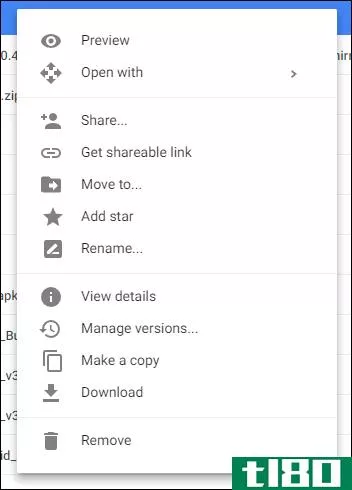
单击“共享”按钮后,将弹出“共享”对话框。单击右上角的“获取可共享链接”,这将激活可共享功能。从这里您可以复制链接,添加特定的电子邮件地址共享,并更改文件的隐私。
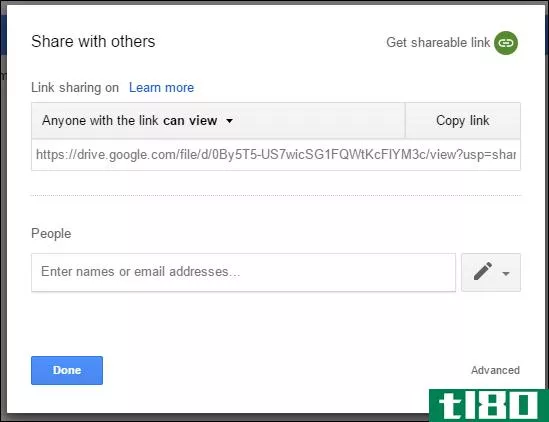
通过单击链接上方的下拉列表,可以编辑共享用户对文件的权限:
- 关闭:如果您不小心共享了文件,请使用此选项基本上取消共享,使其再次成为私有文件。
- 任何有链接的人都可以编辑:这更多的是用于文档之类的,但这基本上给了共享用户完全的读/写访问权限。他们仍然不能从你的驱动器中删除它,尽管这只是为了文件的内容。
- 任何有链接的人都可以评论:同样,这主要是针对文档的。它允许共享用户在需要时留下评论这对于团队项目来说非常好。
- 任何有链接的人都可以查看:共享用户可以简单地查看文件,但不能以任何方式编辑它。这是共享文件时的默认操作,也是尝试共享文件供下载时的最佳选择。
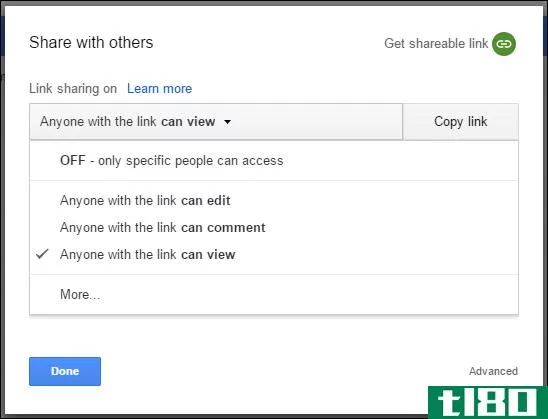
最下面还有一个“更多”选项,允许您更改文件的常规隐私设置:
- On(Public):这基本上使文件公开。任何人都可以搜索、查找和下载该文件。
- 打开(链接):任何有链接的人都可以下载。他们不必登录他们的Google帐户就可以做到这一点。
- 关:只有特定的人才能访问该文件。因此,需要Google登录。
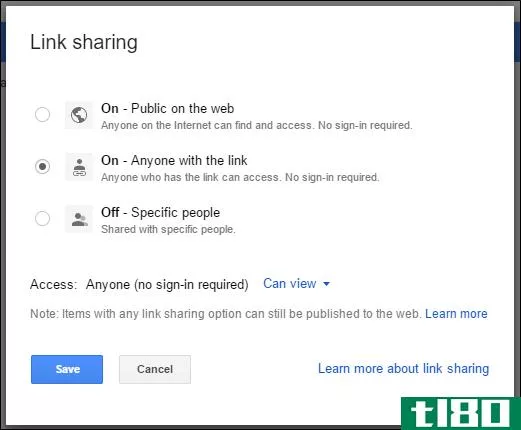
一旦你设置了所有你想要的东西,只需点击保存(或者如果你没有跳进“更多”菜单,点击完成)。就这样。
虽然不是一个专用的文件共享解决方案,但如果您想与同事、家人、朋友等共享文件,Drive是一个不错的选择。它是一种很好的二合一解决方案,可以快速方便地存储和共享文件,而且基本上都是通用的。
- 发表于 2021-04-08 03:30
- 阅读 ( 144 )
- 分类:互联网
你可能感兴趣的文章
如何为windows桌面创建自定义雨表主题
雨表一直是我最喜欢的Windows自定义工具。它的重量轻,免费,如果使用正确可以使您的桌面无法识别。如果你是一个全新的雨量计,按照提供的链接,了解更多关于这个神奇的软件。 ...
- 发布于 2021-03-14 21:15
- 阅读 ( 308 )
如何为windows和linux创建可引导的多引导usb
从USB闪存驱动器安装已经成为一种时尚。我已经很长时间没有使用光盘进行任何安装了。我甚至没有为我**的最后一台电脑买光驱,现在是三年前。这并不是说光盘已经死了,但USB是多功能的,易于运输,易于共享,而且现在还...
- 发布于 2021-03-15 14:56
- 阅读 ( 163 )
如何在android和mac之间传输文件:7种简单方法
...卓**之间共享数据,你可能会依赖你喜欢的云存储,比如googledrive或Dropbox。这个过程很快,你不必经过任何配置。 ...
- 发布于 2021-03-22 09:47
- 阅读 ( 403 )
如何为chrome和firefox中的文件类型设置特定的下载文件夹
保持你的下载文件夹井然有序可能是一件麻烦的事,但是有一些自动化的方法来控制混乱。您可以自动删除超过30天的文件,并且可以根据文件类型将文件保存到特定文件夹。我们将在本文中向您展示如何执行后者。 ...
- 发布于 2021-03-25 03:41
- 阅读 ( 353 )
如何使用google drive progressive web应用程序
...应用程序;单击“安装” 就这样!现在,您已经安装了googledrive PWA,让我们看看您可以用它做什么。 相关报道:googledrive现在是一个可安装的PWA 如何使用google drive pwa 安装后,应用程序将在一个新窗口中打开,该窗口看起来像...
- 发布于 2021-04-02 16:11
- 阅读 ( 212 )
如何在googledrive中更改文件的所有者
默认情况下,您是在Google Drive上上载或创建的任何文件的所有者。但是,如果要将文件的所有权转移给其他人,这是一个简单的过程。下面是方法。 在继续之前,我们应该注意,一旦您将文件的所有权转移给其他人,您就不能...
- 发布于 2021-04-02 18:14
- 阅读 ( 246 )
如何完成和撤销对共享google文件的访问
...,然后单击“具有链接的任何人都可以查看” 相关:如何为Google驱动器上的文件创建可共享的下载链接 如果“链接共享”处于启用状态,并且要将其禁用,请单击下拉菜单,然后单击“禁用只有特定用户才能访问”选项。 接...
- 发布于 2021-04-03 00:40
- 阅读 ( 141 )
谷歌幻灯片初学者指南
...工作以及如何生成链接,请查看我们的帖子。 相关:如何为Google驱动器上的文件创建可共享的下载链接 如何查看演示文稿最近的所有更改 当您与他人共享文档时,如果您不在场,则很难跟踪所有发生的小更改。为此,有修订...
- 发布于 2021-04-03 08:05
- 阅读 ( 347 )
googlesheets初学者指南
...原理以及如何生成它们,请查看我们的帖子。 相关:如何为Google驱动器上的文件创建可共享的下载链接 防止编辑共享工作表中的单元格 与googlesheets共享和协作文档的能力是最好的特性之一。然而,有时你想保持某些细胞的完整...
- 发布于 2021-04-03 11:22
- 阅读 ( 284 )